PopShot è un'app per Mac che ti consente di impostare le condizioni peruno screenshot prima di prenderlo. L'app ti consente di scegliere il formato del file, selezionare se acquisire l'intero schermo, una determinata area o una finestra e scegliere quale sarà l'output, ovvero un file salvato in una posizione preselezionata, l'URL del file caricato su PopShot o l'immagine aperta nella tua app preferita. Puoi anche impostarlo per applicare un'etichetta al file. PopShot ricorderà le impostazioni per lo screenshot precedente che hai fatto e ti consentirà di prenderne rapidamente un altro con le stesse impostazioni usando una scorciatoia da tastiera.
L'app è disponibile a pagamentoma se non hai voglia di pagarlo, puoi condividerlo su Facebook o Twitter per scaricarlo gratuitamente. Basta inserire uno zero nella casella di testo accanto al pulsante "Paga quello che vuoi e scarica" prima di fare clic su di esso e ti verranno fornite le opzioni di condivisione per il download gratuito.
PopShot viene eseguito nella barra dei menu. Fare clic sull'icona per impostare come verrà acquisito lo screenshot e come verrà salvato l'output. Per impostazione predefinita, il file di output è impostato per il salvataggio in formato JPG, sul desktop, con il nome predefinito PopShot. Fai clic sul pulsante JPG per visualizzare gli altri tre formati in cui PopShot può salvare (PNG, TIFF e PDF) per passare a uno di essi. Inserisci un nome personalizzato per lo screenshot e, se desideri che il file di output abbia un'etichetta colorata, fai clic sul pulsante "Etichetta" per sceglierne uno. In "Metodo", seleziona se vuoi catturare un'area selezionata (Ritaglia), una finestra particolare o l'intero schermo. Fai clic su "Scatta" quando sei pronto per acquisire lo screenshot.
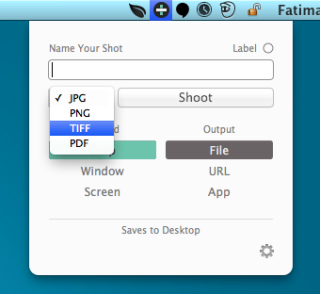
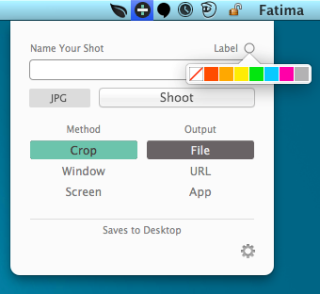
Le opzioni in "Output" si rifletteranno inil testo mostrato in basso. Quando "File" è selezionato come output, sarai in grado di selezionare la posizione in cui salvare il file. Quando si seleziona "URL", si sarà in grado di accedere all'elenco degli URL precedenti in cui sono stati caricati i file, cancellare l'elenco o copiare tutti gli URL negli Appunti. Infine, con "App" selezionata, puoi scegliere in quale app si aprirà l'immagine dopo aver scattato lo screenshot.
Il pulsante della ruota dentata ti consente di impostare PopShot per l'avvio quando accedi e di catturare l'ombra di una finestra con lo screenshot. I tasti di scelta rapida possono anche essere abilitati / disabilitati dal menu.
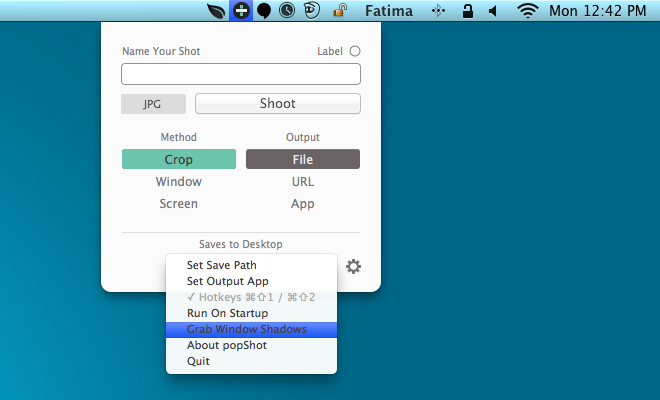
PopShot offre due tasti di scelta rapida: Command + Shift + 1 acquisirà uno screenshot con le stesse impostazioni della precedente e non dovrai più accedere al menu e Command + Shift + 2 aprirà il popup di PopShot nella barra dei menu. Secondo i nostri test, le app sono state piuttosto lente nel rispondere al comando Command + Shift + 1. Ha rallentato il sistema fino al punto in cui è apparso il pallone da spiaggia. A parte questo, non sembra esserci nulla di sbagliato nell'app. È eccellente per scattare schermate che potrai facilmente organizzare e cercare in qualsiasi momento. Non viene indicato per quanto tempo verrà mantenuto uno screenshot caricato su PopShot prima di essere rimosso.
Scarica PopShot per Mac













Commenti